كيفية استخدام FL Studio شرح كيفية استخدام التحكم في الأنماط ومزاياها وعيوبها
أنا yosi ، مشرف Chillout مع Beats.
ما هو التحكم في النمط؟كان ذلك عندما لم يكن هناك مقطع آلي ، أليس كذلك؟
سمعت صوتًا ، لكنني اعتقدت ذلك أيضًا.
فقط ابحث عنه ، هذا؟لا يمكنك فعل هذا بمقطع التشغيل الآلي ، أليس كذلك؟يوجد.
سأشرح النقاط والمزايا وعيوب استخدام التحكم في الأنماط في مثل هذه الحالات.
مزايا التحكم في الأنماط
・ مساوئ التحكم في الأنماط
كيفية استخدام التحكم في النمط
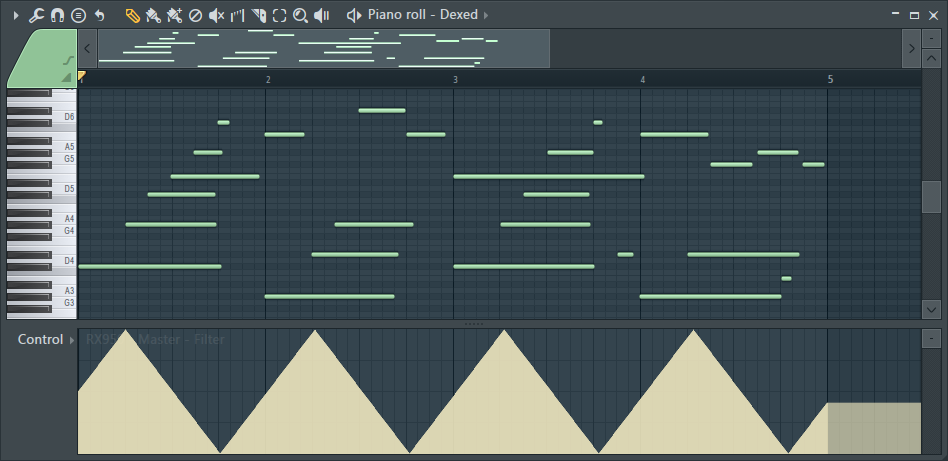
بادئ ذي بدء ، كيفية استخدامه.
يتغير الإجراء قليلاً اعتمادًا على المكون الإضافي ، لذلك سأشرح كل منهما.
・ لبرنامج VST الإضافي
لبرنامج FL Studio Native Plugin
النقطة المهمة هي كيفية استخدامه مع البرنامج المساعد (FLEX ، إلخ) الذي يأتي مع FL Studio.
لنأخذ "FLEX" كمثال.
أولاً ، افتح لفة البيانو FLEX واكتبها بشكل صحيح. (لفة البيانو لا تزال مفتوحة)
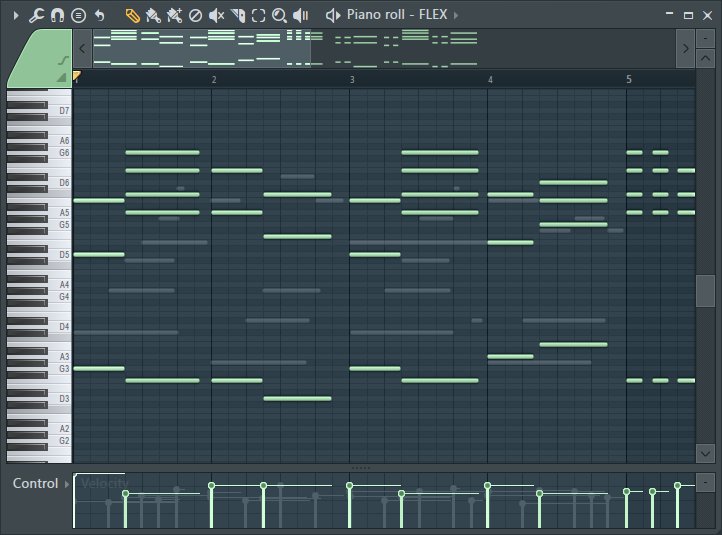
بعد ذلك ، إذا كنت تريد أتمتة "القطع" لـ "FLEX" باستخدام عنصر التحكم في النمط ، فانقر بزر الماوس الأيمن فوق "Cutoff" وانقر فوق "تعديل الأحداث في لفة البيانو".
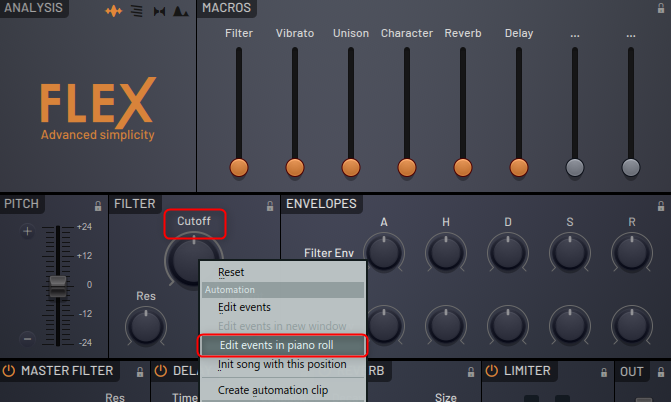
ثم يتم عرض "التحكم" حيث يتم عرض السرعة بشكل طبيعي.
(يتم عرضه قليلاً على أنه مقطوع.)
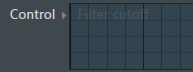
سيكون من الجيد رسم خط هنا ، لكن من الصعب رسم منحنى واضح.
يمكنك استخدام LFO ، لذلك دعونا نستخدمه.
انقر على "أدوات" -> "LFO" من الزر ▼ أعلى اليسار. (الاختصار هو قديم + O )
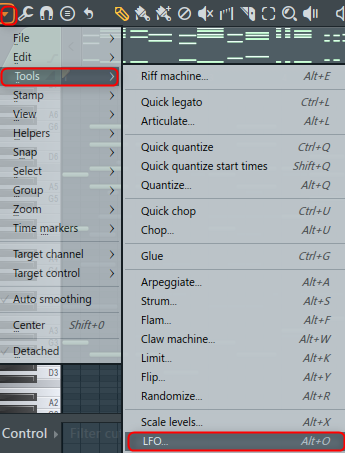
يمكنك بسهولة عمل خطوط جميلة مع هذا.
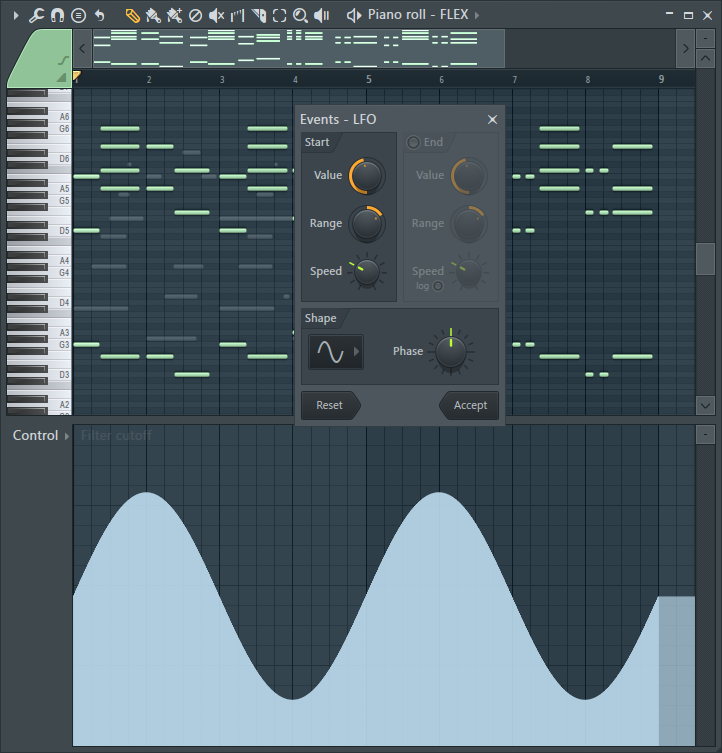
هو مثل هذا.
سأشرح بمزيد من التفاصيل ، ولكن بمجرد أن أشرح حالة البرنامج المساعد VST.
من أجل البرنامج المساعد VST
في حالة VST ، يكون الإجراء مختلفًا بعض الشيء ، ولكنه تقريبًا نفس الإجراء الخاص بعمل مقطع التشغيل الآلي.
من ▼ أعلى اليسار ، ستجدها "تصفح المعلمات".
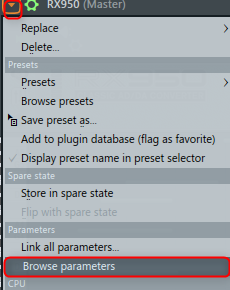
لذلك سأحاول شيئًا مختلفًا بعض الشيء.
على سبيل المثالديكسيديتم التحميل ، ونتيجة لذلكRX950افترض أنك تقوم بالإدخال.
ديكسيدفي لفة البيانوRX950يمكنك أتمتة معلمات.
لقد صنعت فيديو.
فوائد التحكم في الأنماط
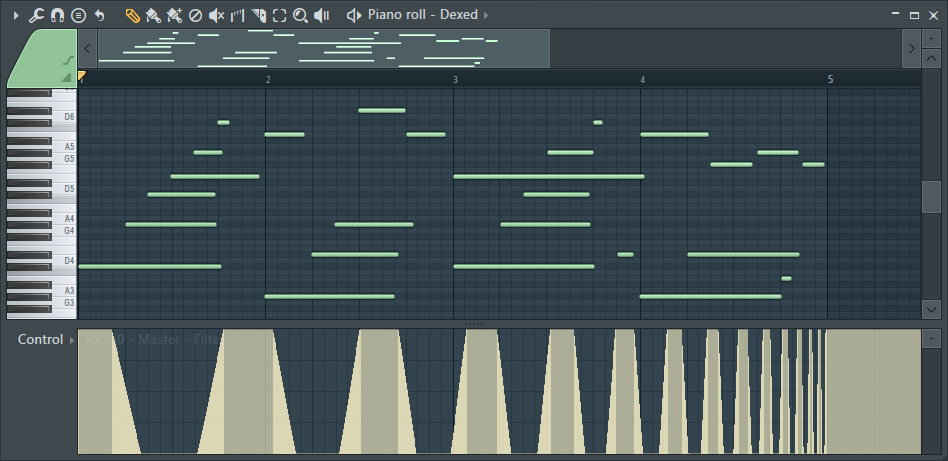
المزايا الرئيسية للتحكم في النمط هي:
يمكن تأكيد الأتمتة عن طريق تشغيل النمط
・ يمكنك إنشاء حركات لا يمكن إجراؤها باستخدام LFO لمقطع التشغيل الآلي.
・ يمكن تحويلها إلى مقطع أتمتة
سأشرح واحدا تلو الآخر.
ترتيب العرض منعش
هذه ليست ميزة كبيرة ، ولكن لنفترض أن لديك مساران للأتمتة.
إذا كان عنصر تحكم في النمط ، فسيتم عرضه على النحو التالي.
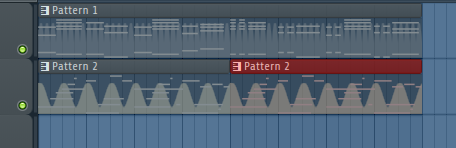
ومع ذلك ، يمكن أيضًا تكديس مقاطع التشغيل الآلي.
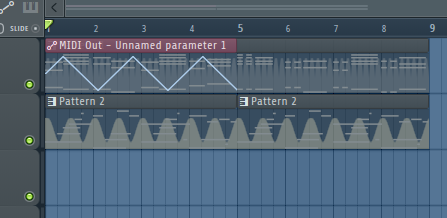
يمكنك التحقق من الأتمتة من خلال تشغيل النمط
مع التحكم في النمط ، يتم تطبيق الأتمتة حتى عند تشغيل الأنماط.
يمكنك إجراء تصحيحات طفيفة.
تكون مقاطع التشغيل الآلي صالحة فقط في طريقة العرض "ترتيب" ، لذلك لا يوجد أتمتة عند تشغيل الأنماط.
ومع ذلك ، يمكنك أن تفعل الشيء نفسه مع مقطع التشغيل الآلي باستخدام تشغيل Solo + loop في عرض الترتيب.
يمكنك إنشاء حركات لا يمكن إجراؤها باستخدام مقطع التشغيل الآلي LFO.
لكي نكون واضحين ، فإن الاثنان الآخران يمثلان القليل من المتاعب ، ولكن يمكنك القيام بذلك باستخدام مقطع التشغيل الآلي.
ومع ذلك ، لا أعتقد أن هذا يمكن القيام به.
أولاً ، يمكنك تحديد معلمات مختلفة للنصف الأول والنصف الثاني من LFO.
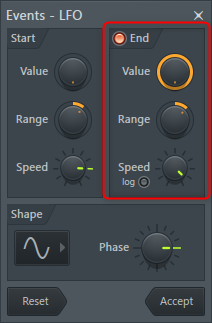
لذلك يمكنك القيام بذلك بسهولة.
يمكنك القيام بذلك باستخدام مقطع التشغيل الآلي عن طريق تعديل LFO باستخدام LFO ، ولكن من المزعج بعض الشيء الحصول على التأثير المطلوب.
أيضًا ، من المزعج إنشاء شكل موجة يشبه LFO المسحوق بمشبك التشغيل الآلي.
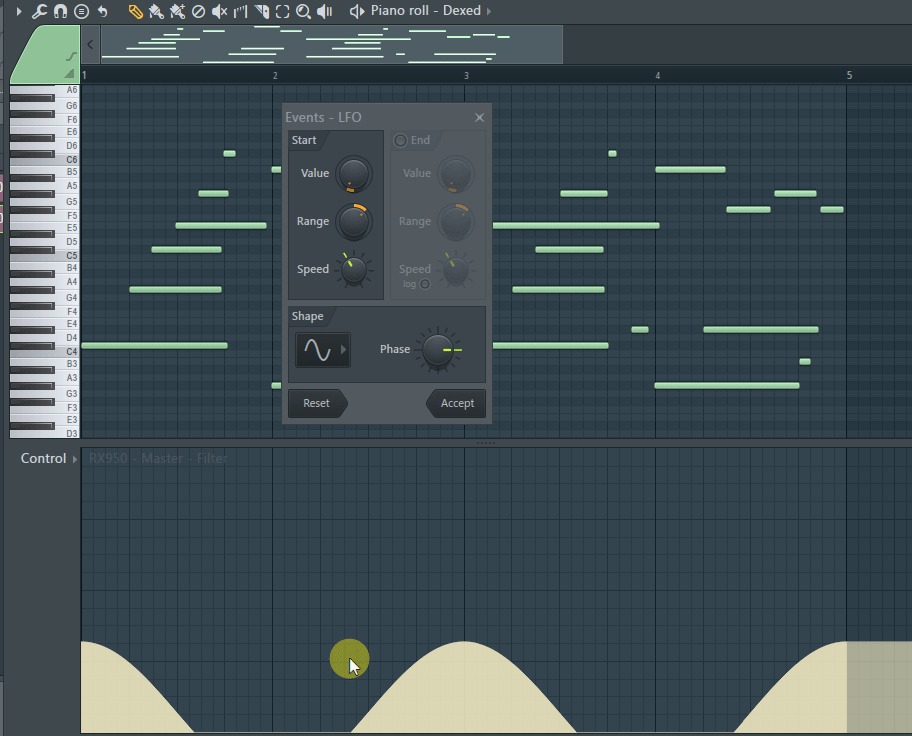
في حالة مقطع التشغيل الآلي ، يمكن تعديله باستخدام "MIN" أو "MAX" ، لكن من الصعب فهمه لأنه لا يزدهر على الشاشة. (إذا نسيت ضبطه ، فقد تتعثر لاحقًا)
![]()
يمكن تحويلها إلى مقطع التشغيل الآلي
يمكن تحويله إلى مقطع أتمتة.
لذلك ، يمكن إنشاء الأتمتة التي لا يمكن إنشاؤها إلا باستخدام عنصر التحكم في النمط وتحويلها باستخدام عنصر التحكم في النمط.
كما ترى بمجرد القيام بذلك ، انقل Arrange View إلى أقصى اليمين عند القيام بهذا العمل.
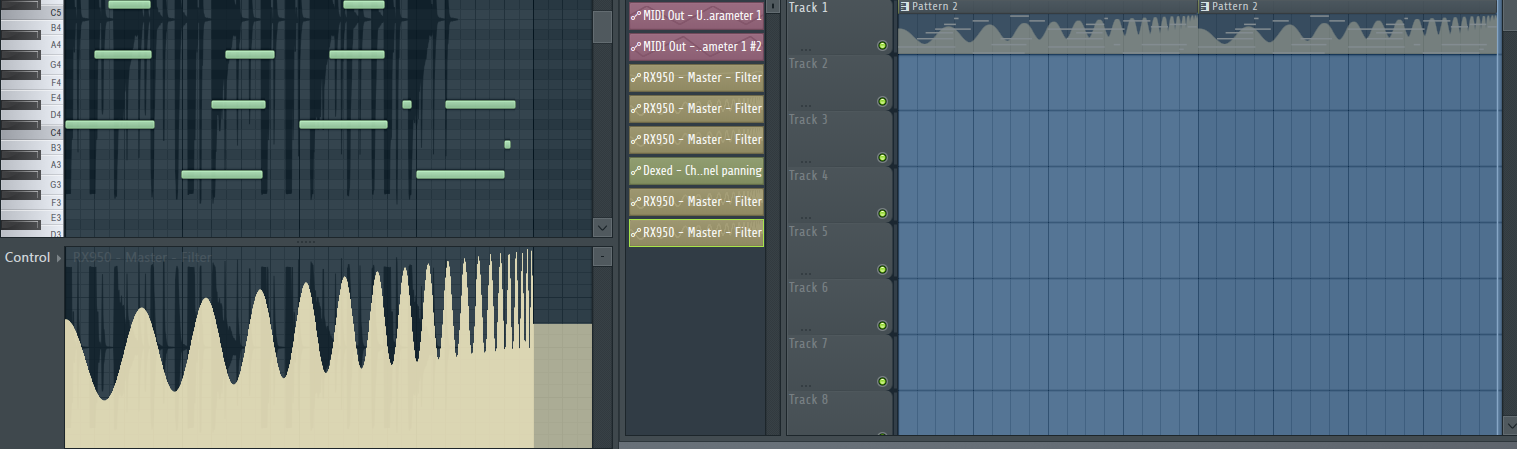
مع التحكم في النمط المقابل المعروض على لفة البيانو ، انقر فوق "تحرير" -> "تحويل إلى مقطع التشغيل الآلي" من ▼ أعلى اليمين.
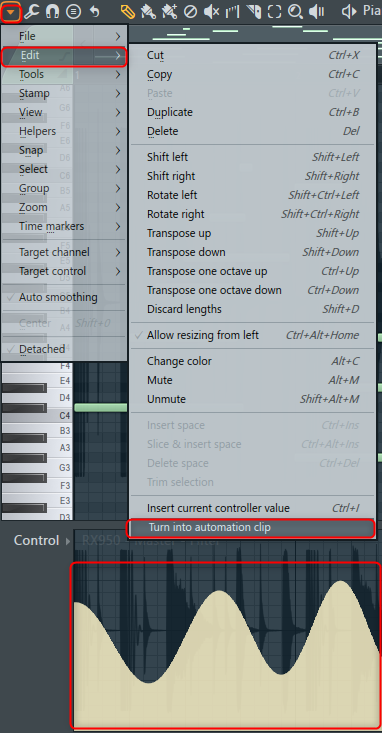
سيظهر مربع الحوار التالي ، لذا اضبط عدد النقاط.
كلما اتجهت إلى اليمين ، قل عدد النقاط التي لديك وأصبح الأمر أكثر سلاسة.
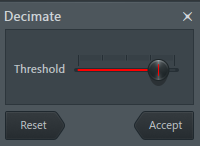
لقد التقطت مقطع فيديو.
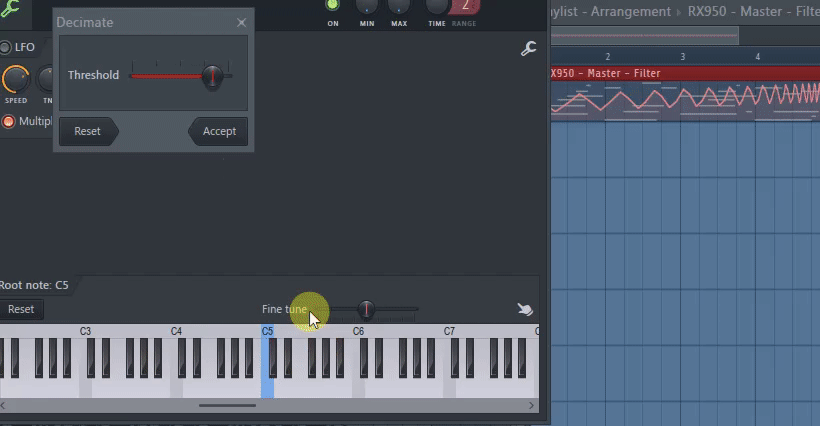
عيوب التحكم في الأنماط
لسوء الحظ ، هناك أيضًا عيوب.
يصعب استخدام التحكم في الأنماط باستثناء LFO (قاتل)
ربما يرجع السبب في عدم استخدام عنصر التحكم في النمط إلى صعوبة استخدامه.
باستثناء LFO ، فهو عديم الفائدة تمامًا.
يرجى إلقاء نظرة على الفيديو أدناه.
يمكنك رسم خط مستقيم عن طريق النقر بزر الماوس الأيمن ، ولكن إذا ارتكبت خطأ ، فسيتعين عليك البدء من جديد.
وظيفة التصحيح منخفضة للغاية.
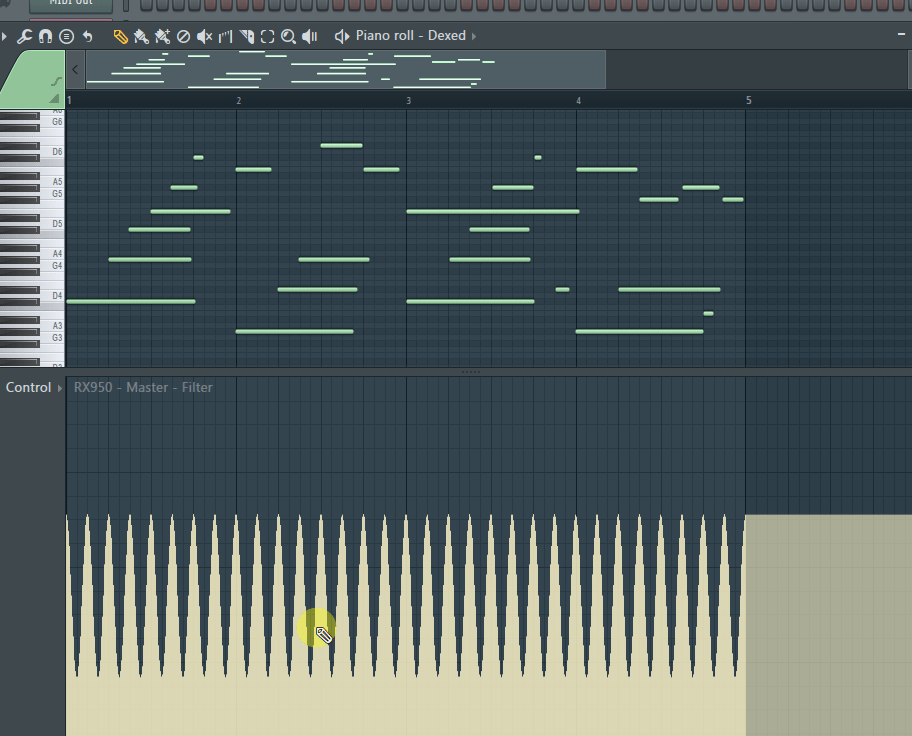
كيفية استخدام FL Studio Summary لكيفية استخدام التحكم في الأنماط ومزاياها وعيوبها
لكي نكون واضحين ، عادةً ما تكون مقاطع التشغيل الآلي جيدة.
ومع ذلك ، فهي ممتازة جدًا فقط عندما تحصل على تأثير معين ، لذلك إذا وضعت الاستخدام في زاوية رأسك ، فستحصل على المزيد من الأدراج.

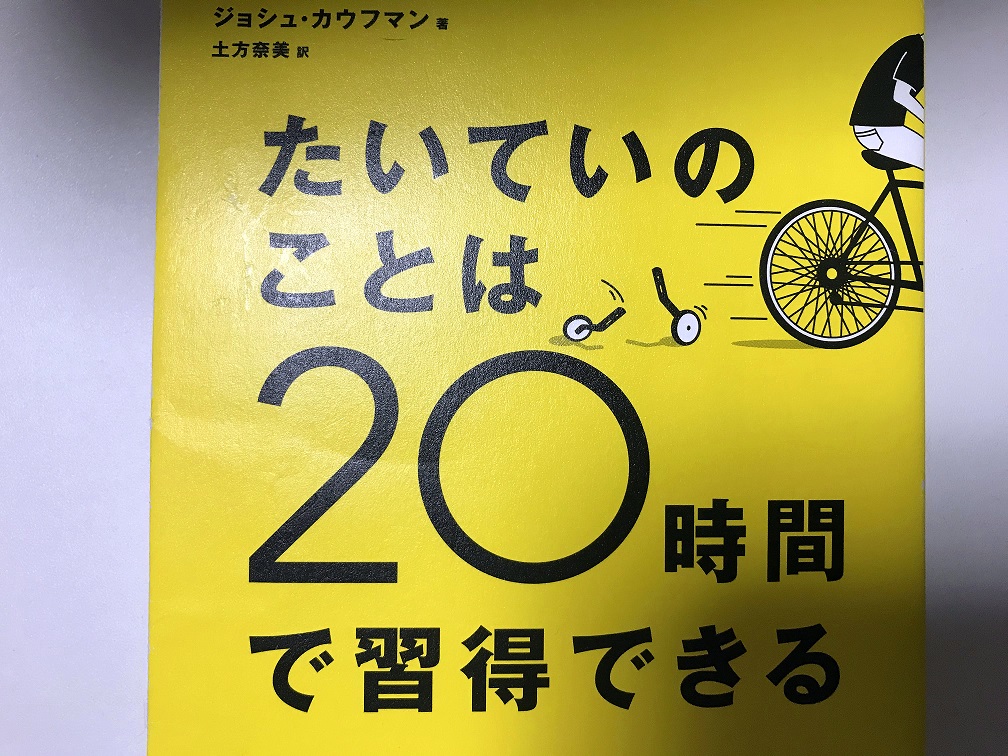
![[مجانًا] سيتم توزيع Spitfire BBC Symhony Discover مجانًا على أولئك الذين يستجيبون للاستبيان 29 2020 05 09 22 س 21 26](https://chilloutwithbeats.com/wp-content/uploads/2020/05/2020-05-09_22h21_26.png)
コ メ ン ト